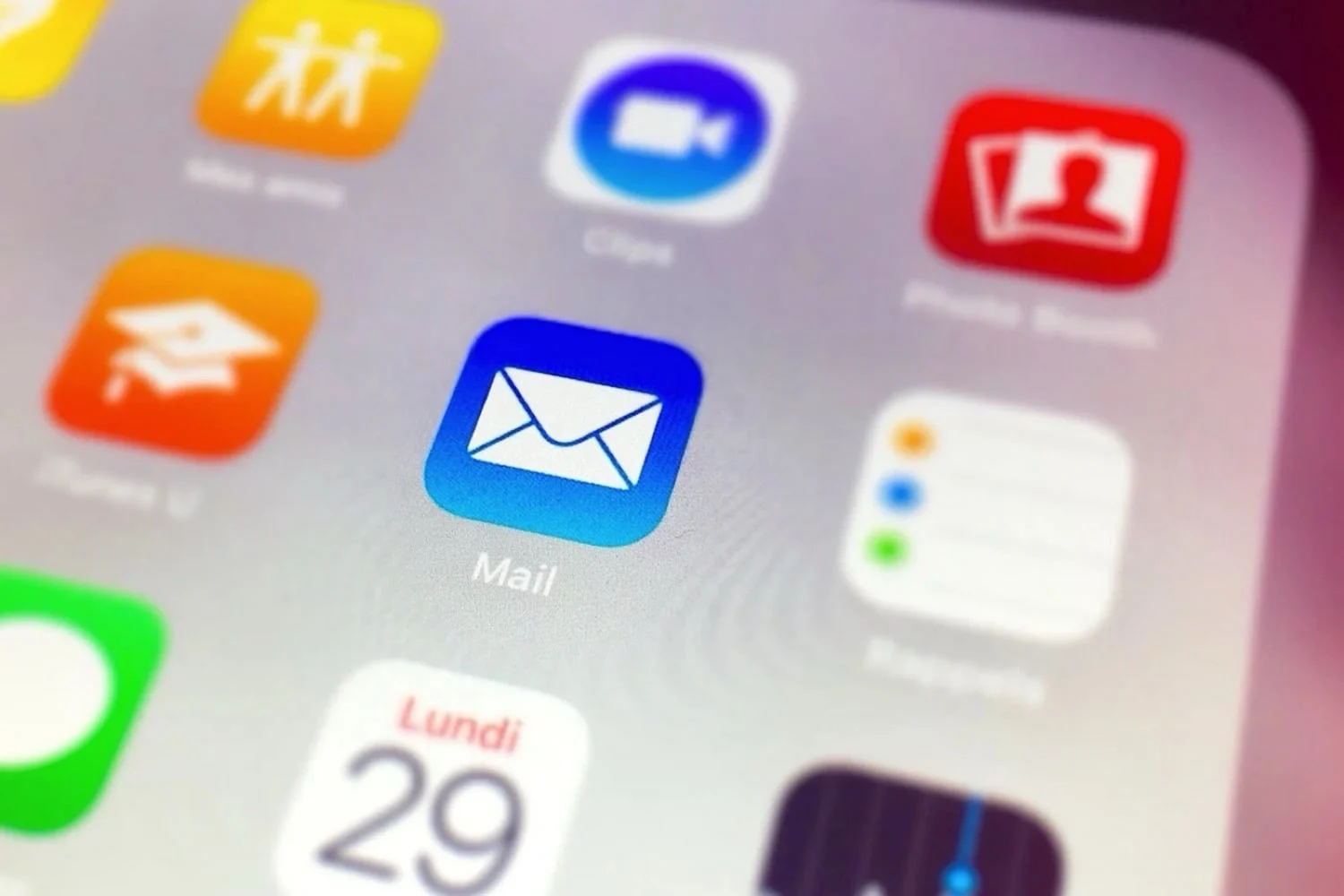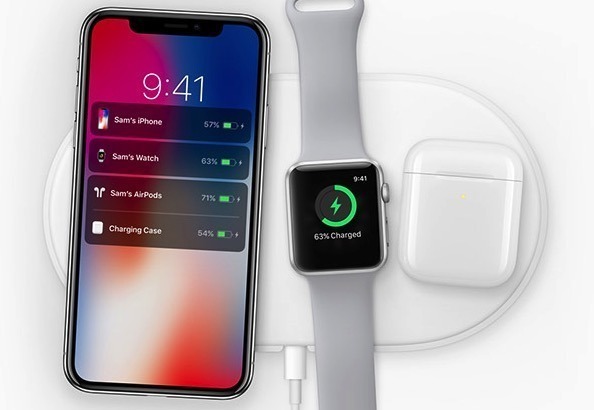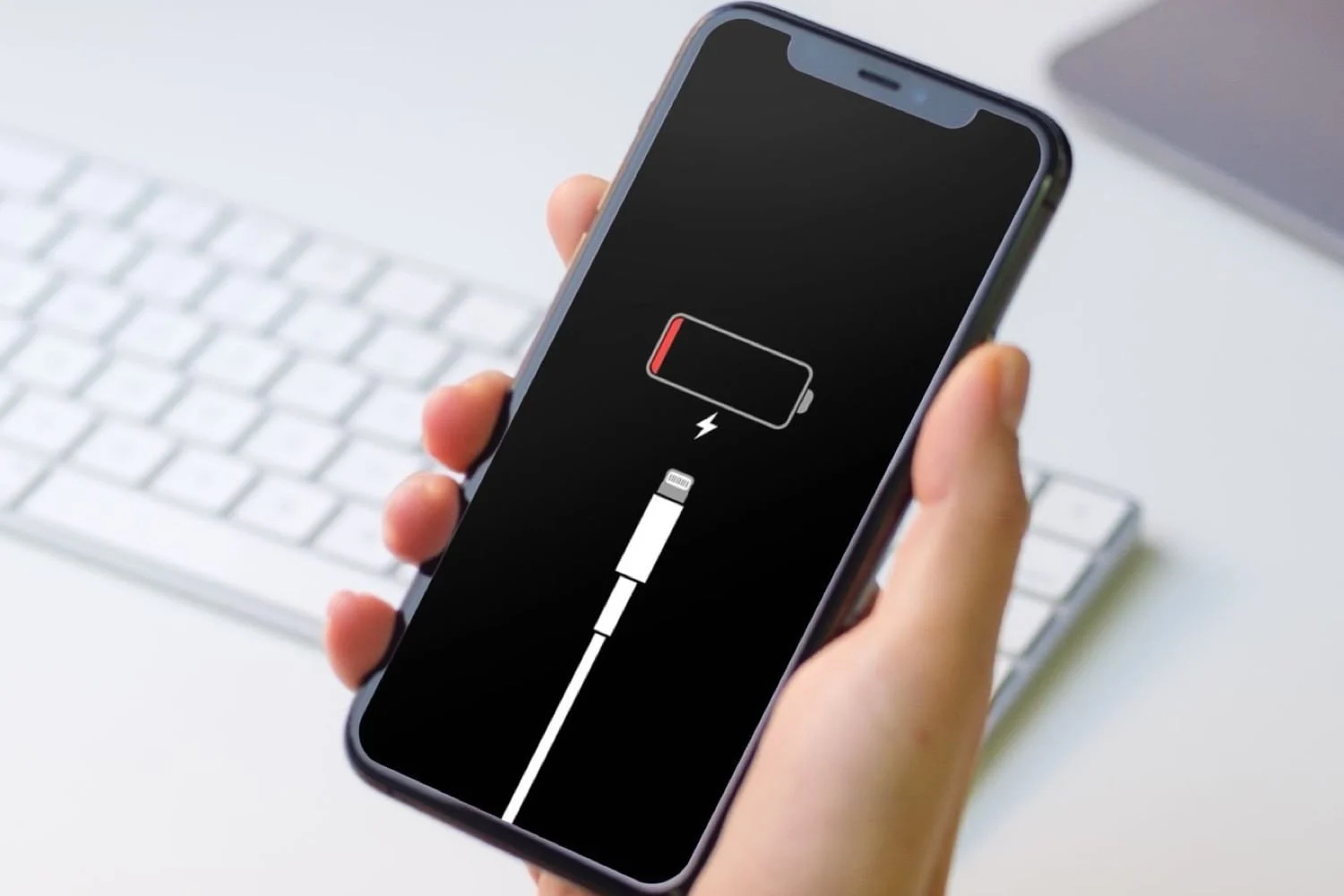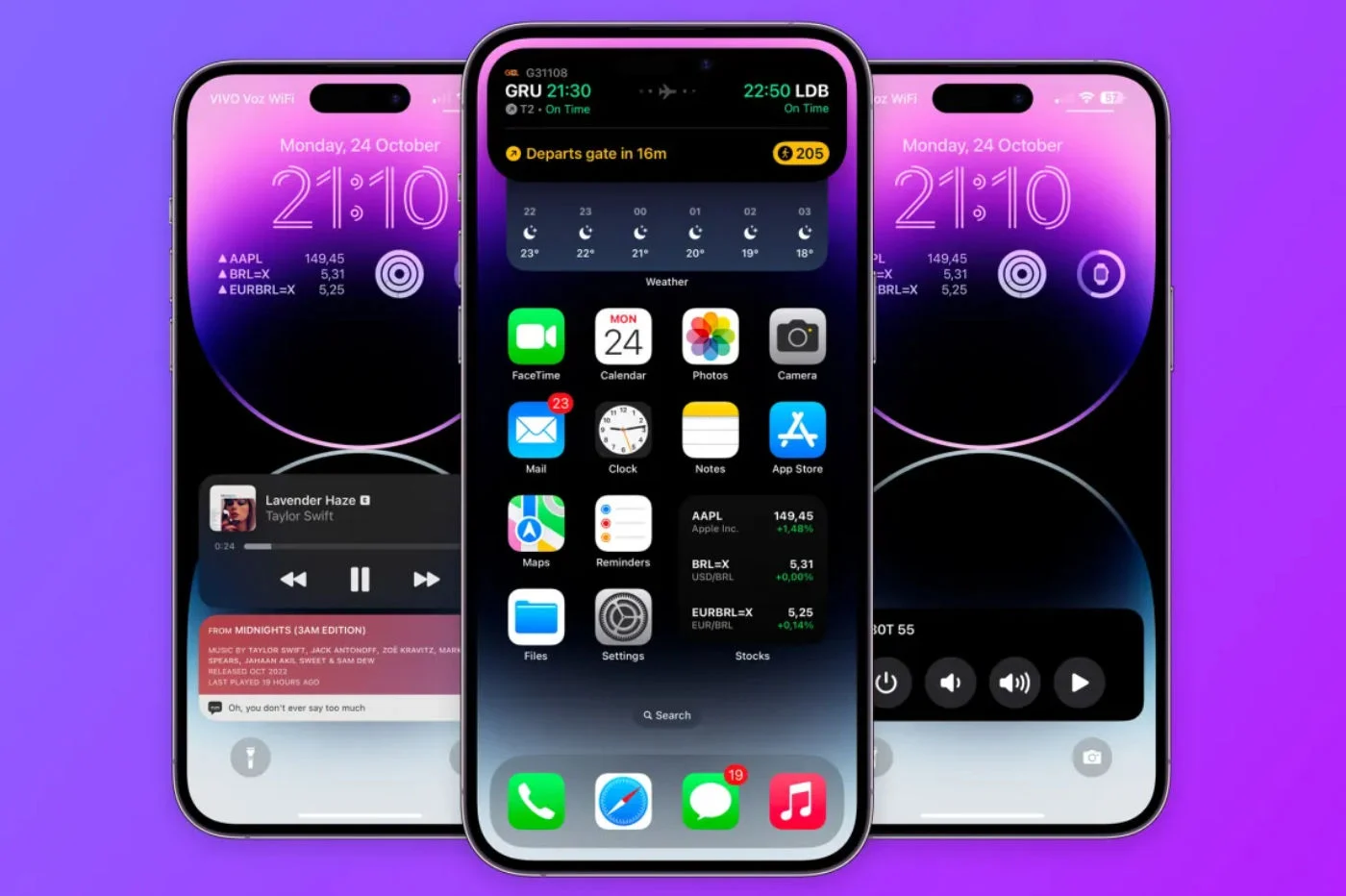Apple Notes は、iPhone、iPad、Mac ユーザーに一般的に人気のあるアプリケーションです。シンプルな見た目とは裏腹に、完成度はかなり高いです。実現できる4つの機能を見てみましょう。メモをよりよく整理する、 だけでなく効果的な共同作業のために共有するのがよい。
メモをより適切に保管する
iOS 15 では Notes に 2 つの主な変更が加えられ、アプリケーションで作成したコンテンツをより適切に整理できるようになりました。これらは、一方では Google Keep などにあるものと同様のタグであり、他方ではスマート フォルダーです。これらはタグと連携して機能します。ご説明させていただきます。
レタグ
タグの目的は、自分で作成したパーソナライズされたテーマに従ってさまざまなメモを並べ替えるのに役立つことです (事前定義されていません)。たとえば、Notes でレシピを頻繁に収集する場合、すべてのレシピに タグを割り当てると想像できます。#料理 または #レシピ。 Notes ではタグの前にあるポンド記号によって認識されます。もちろん、利用可能なストレージの制限内で、必要なだけこれらの「タグ」を作成できるようです。しかし、このデータが占めるスペースは非常に限られているようです。
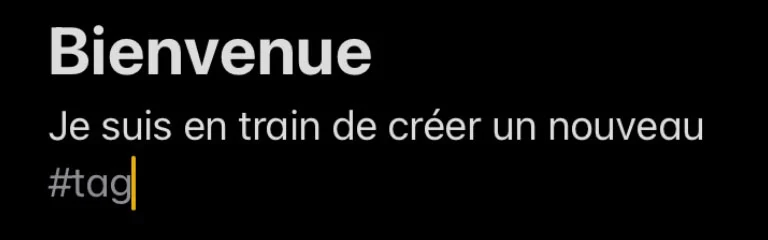
iOS 15 : タグ
ノートにタグを割り当てるには、これほど簡単なことはありません。#タグメモのタイトルまたは本文のどこにでも。したがって、特に設定はありません。タグを書き始めるときに、見落としや入力ミスの可能性を避けるために、すでに作成されているタグのリストがドロップダウン メニューに表示されないのは残念です。
注意: タグは一部の特殊文字と互換性がありますが、すべてではありません。したがって、タグを作成できます。#$g、タグではありません#%h6。そして良いニュース: 絵文字からタグを作成することも可能です。#🗂📔。
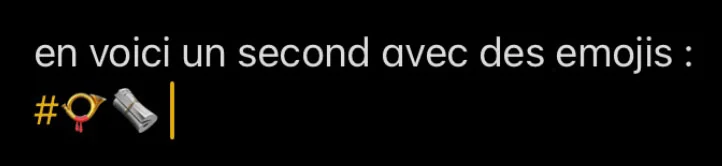
iOS 15 : タグ
タグに一致するすべてのメモを表示するには、メモ アプリのホームページにアクセスするだけです。下にスクロールするとメニューが表示されますタグ作成されたすべてのタグをリストします。そのうちの 1 つをタッチすると、そのタグを含むノートのみが自動的に選択されます。ボタンをタッチして新しいノートを作成すると、直前にアクセスしたタグが自動的に含まれます。右上の円の中に 3 つの小さな点があるメニューにアクセスすると、単純なリストの形式ではなく、ギャラリーの形式でメモのレイアウトを変更することもできます。
スマートフォルダーを作成する
ここで、複数のタグに基づいてメモを並べ替えたいと考えているため、このタグのリストだけでは不十分だと想像してください。これを実現するために、Apple は、Notes ホーム画面から右下にあるフォルダーの形で「+」の付いたボタンを介してアクセスできるスマート フォルダーを実装しました。
フォルダーを保存する場所 (iPhone 上? iCloud 上?) を選択した後、次のことを選択します。新しいスマートフォルダー。次に、タイトルを選択し、対応するすべてのメモをファイルに入力するタグを選択します。
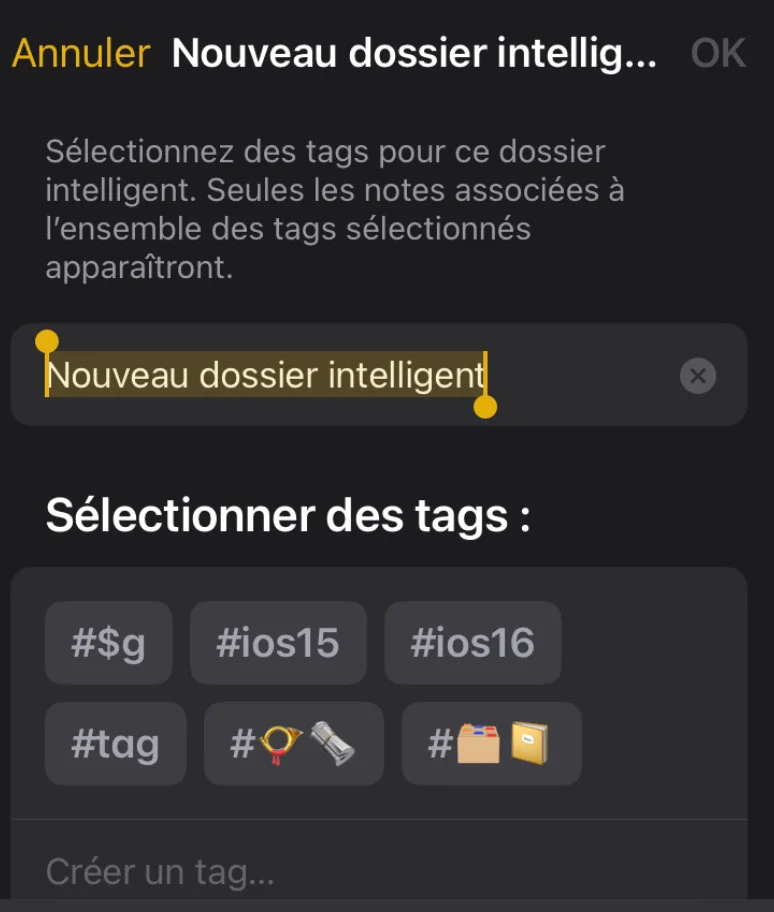
iOS 15 : ドシエインテリジェント
すべてのスマート フォルダーが Notes のホームページに表示されます。これらのいずれかにアクセスすると、検索バーが利用可能になり、探しているキーワードを入力するだけで、そのキーワードを含むメモが結果に表示されます。ここではタグで検索することはできませんが、並べ替えることはできます共有ノート、 のロックされたメモ、 のパンチリスト付きのノート、 の図付きメモ、 のスキャンした文書のメモそしての添付ファイル付きのメモ。実用的。
各スマート フォルダー内には、新しいメモを作成するためのショートカットもあり、既に保存されているメモは内容、タイトル、最終編集時刻の概要とともに上にリストされます。
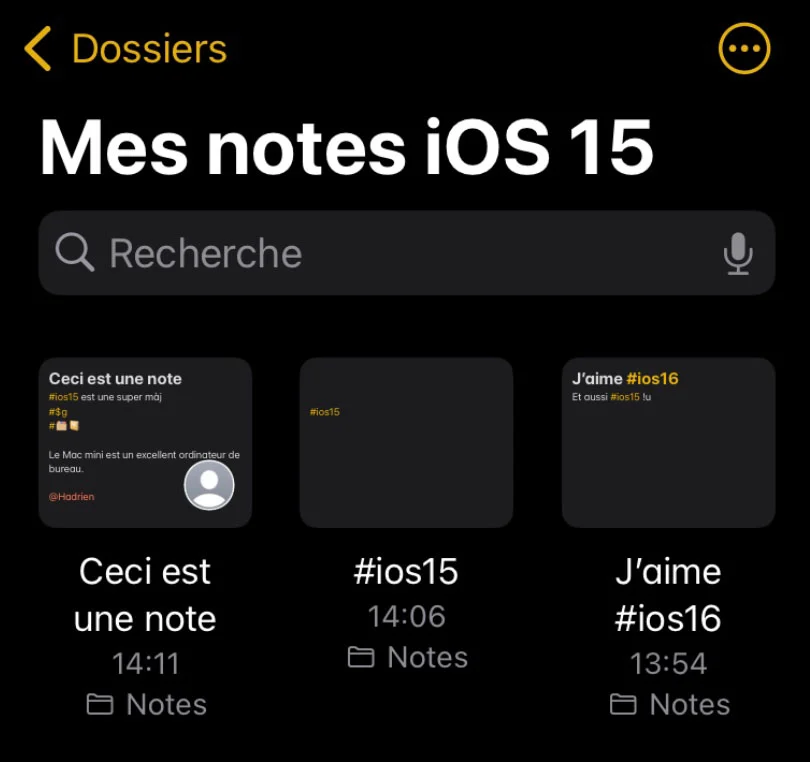
Apple Notes : インテリジェントな書類
コラボレーション
言及
メモの本文で、@ の後にユーザー名を書くことで、別のユーザーに言及できます。必要に応じて、検索に役立つ候補が表示されます。これらはキーボードのすぐ上に配置されており、スクロールするだけで興味のあるものを選択できます。
たとえば誰かについて言及するとき、@ヒューゴ、彼のiPhoneに通知が届きます。ただし、作業中のノートを共有していない相手に言及することはできないことに注意してください。
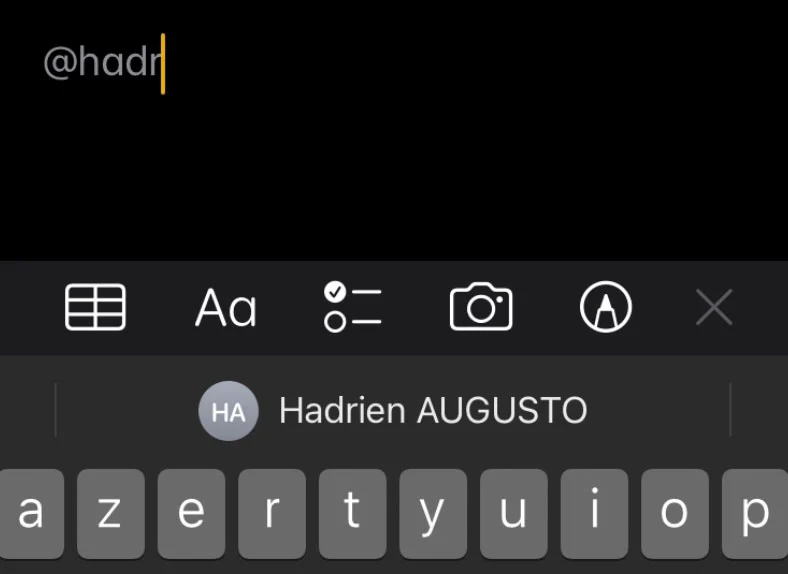
iOS 15 : 言及
活動
そして正確に言うと、別のユーザーにメモへのアクセスを許可すると、そのアクティビティがアプリケーションに記録されるようになります。アクティビティ パネルは、作成する各メモに固有です。これを表示するには、メモを開いて、画面右上にある中央に 3 つの小さな点がある円形のアイコンをタップします。次に選択しますメモのアクティビティを表示する。
時間に従ってソートされ、問題のメモのさまざまな変更が表示されます。ここでは、メモがいつ共有されたかだけでなく、メモの中でこの人またはその人がいつ言及されたかを確認することもできます。
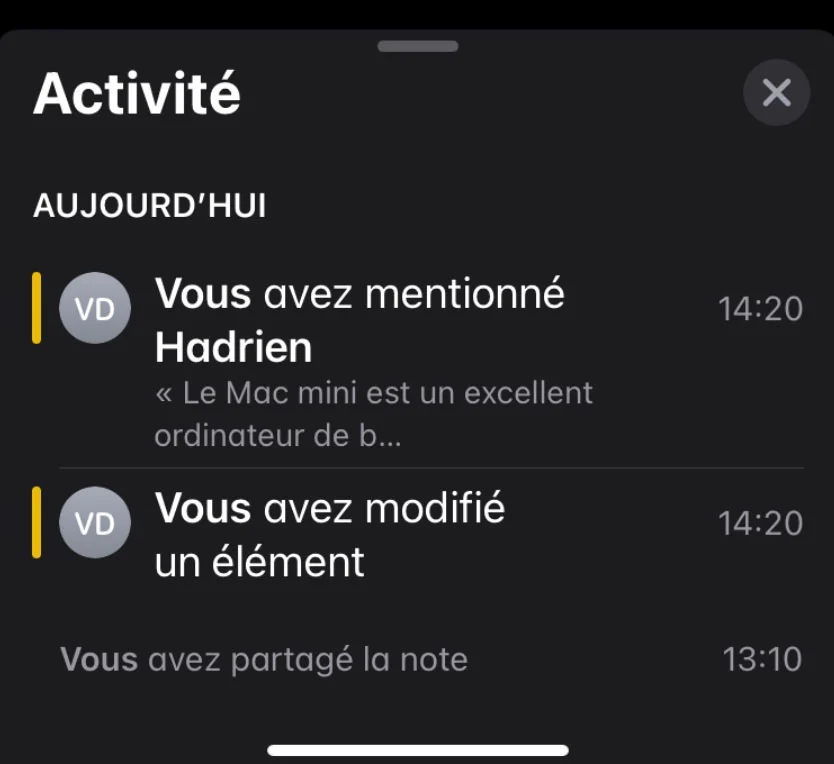
Apple ノート: アクティビティ
Apple Notes アプリを使用していますか?もしそうなら、ここで説明されている機能をうまく活用していますか?そうでない場合、メモ、考え、レシピ、アイデアなどを書き留めるためにどのような代替手段を利用しましたか? ?
| アプリケーション Apple Notes | |
| 賞 | 無料 |
| 開発者 | りんご |
| 互換性 | iOS、iPadOS、macOS |
| ウェブアクセス | はい、iCloud 経由で |
| 注記 | 4/5 |

i-nfo.fr - 公式 iPhon.fr アプリ
提供者: Keleops AG